Microsoftov Windows operativni sustav redovito samostalno obavlja zadatke održavanja, uključujući analizu diska i defragmentiranje.
Većina korisnika i administratora sustava Windows više ih ne treba pokretati ručno, ali postoje slučajevi u kojima to želite učiniti.
Nedavno sam provjerio Optimize Drives i otkrio da Windows odbija raditi na dva tvrda diska. Windows je prikazao "Optimizacija nije dostupna" kao status, "nepoznato" kao vrstu medija i "nikad ne pokreni" kao datum i vrijeme posljednjeg pokretanja.
Alatu Optimize Drives možete pristupiti tako da desnom tipkom miša kliknete disk na Explorer, odaberete Properties iz kontekstnog izbornika i otvorite Tools> Optimize.

Gumbi za analizu i optimizaciju nisu se mogli koristiti u prozoru jer nisu bili aktivni. Moja prva pretpostavka bila je da to može imati neke veze sa šifriranjem, jer su oba volumena šifrirana i montirana samo kad sam trebao pristupiti podacima na njima.
Dva mi padaju na pamet: pokušajte verziju defragmenta naredbenog retka da vidite hoće li raditi, ili upotrijebite softver za defragmentaciju treće strane poput Smart Defrag, Vopt, Defraggler ili Live Defrag. Odlučio sam najprije isprobati defrag alat iz naredbenog retka, jer je to prvoklasno rješenje.
Popravljanje problema "Optimizacija nije dostupna"
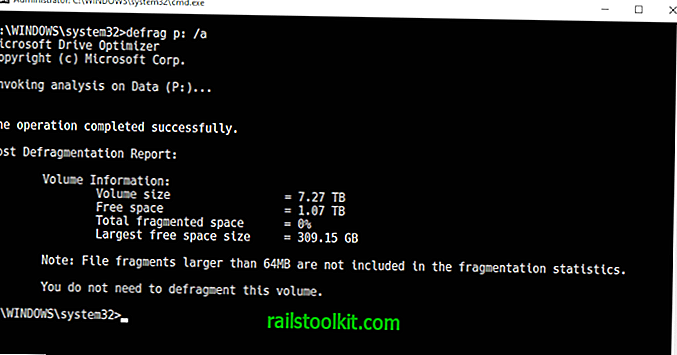
Da biste započeli, morate pokrenuti povišeni naredbeni redak. Ako ste na sustavu Windows 10, upotrijebite prečac Windows-X za prikaz "skrivenog" izbornika i odaberite naredbeni redak (Administrator). Također možete otvoriti Start na bilo kojoj verziji sustava Windows, upišite cmd.exe, desnim klikom na rezultat i odaberite Pokreni kao administrator za pokretanje povišenog prozora naredbenog retka.
Jezgrena naredba je defrag i možda želite pokrenuti defrag /? za prikaz svih opcija naredbi. Microsoft ima praktičnu referencu na web-mjestu Docs tvrtke koja objašnjava svaki od parametara i daje neke primjere.
Možda želite prvo pokrenuti analizu. Analiza vraća status fragmentacije pogona i daje preporuku.
defrag p: / A
Naredba analizira stanje fragmentacije pogona P na uređaju. Trebate promijeniti slovo pogona ako to ne želite pokrenuti P koji želite analizirati. Naredba defrag c: / A će umjesto toga analizirati C pogon.
Pogon možete defragmentirati ako je pogon fragmentiran, npr. Kada Windows preporučuje da ga defragmentirate.
defrag p: / U / V
Naredba izvodi operaciju defragmentacije na pogonu P. Parametri U i V odražavaju napredak i informacije na zaslonu tijekom operacije.
Primijetit ćete da defrag ispravno radi na pogonima, iako je Alat za optimizaciju pogona Windows odbio pokrenuti ove operacije.
Savjet: Ako želite defragrirati SSD-ove, koristite i parametre / L i / O. Upućuje defrag da izvrši trim naredbu nakon završetka operacije i pokrene odgovarajuću optimizaciju za vrstu medija.
Ostali parametri od interesa su:
- E - Za izvođenje operacije na svim diskovima, osim onih koje navedete.
- C - za izvođenje defrag operacije na svim pogonima.
- X - za konsolidaciju slobodnog prostora na disku na volumenima koje odredite.
Završne riječi
Ako Windows odbije pokretanje operacija defragmentacije na pogonu u "Optimize Drives", upotrijebite verziju defrag naredbenog retka umjesto da pokrenete naredbe.














